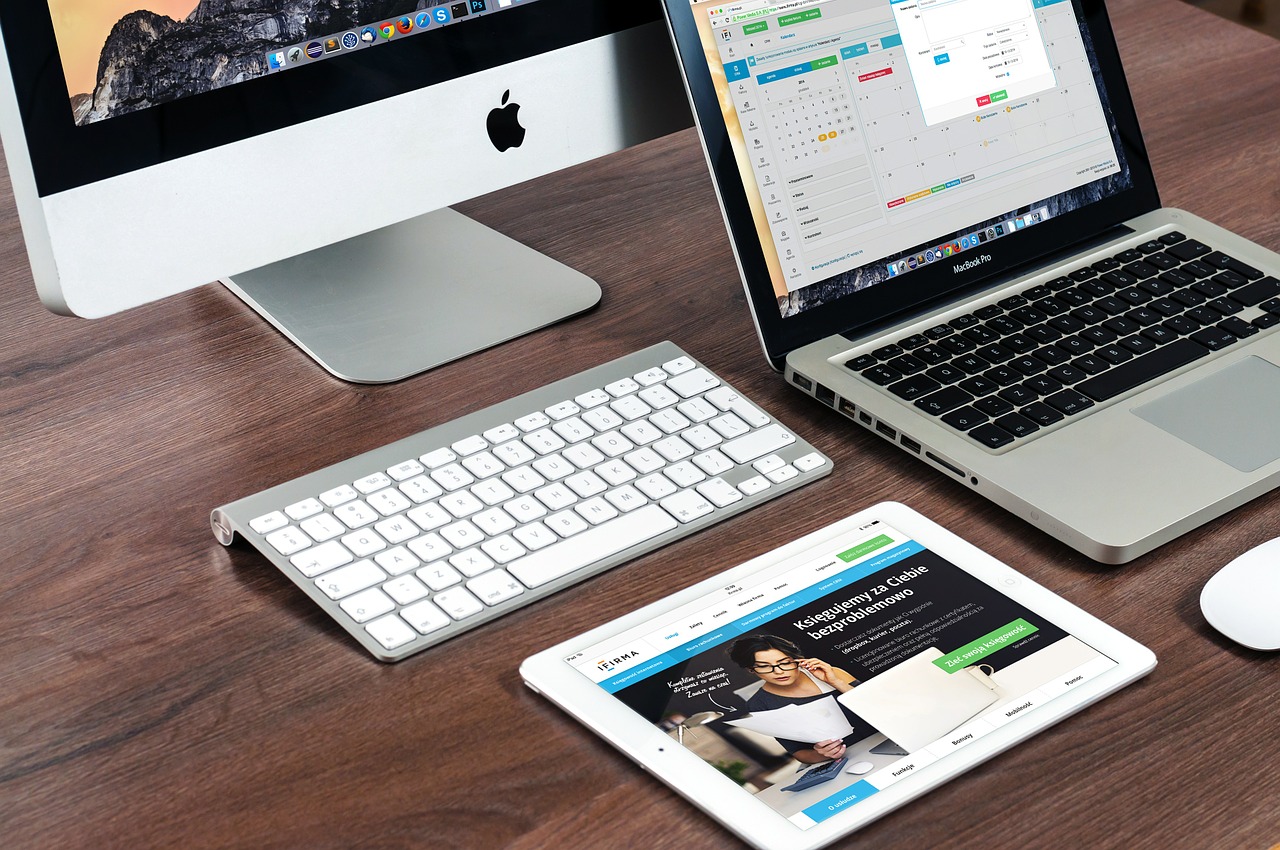
WordPressでブログを作成していると色んなトラブルが付き物です。
最初は誰でもわからないことだらけですので「自分で調べて解決する」というスキルを身に付けることが必要です。特にブログではトラブルが起きたときに「やってみる」ことが出来ないと何も変わりません。
調べて終わりだと一生そのトラブルのままなので必ず調べたらアウトプットの癖を身につけましょう。
今回はWordPressで「PHPの更新が必要です」と表示されている場合の対応方法をご紹介します。
そもそもPHPとは?

そもそもPHPって何?って人のために初心者でもわかりやすく簡単に説明します。(覚えなくて良いです)
PHPはプログラムの1つでサーバー側で実行されるコードになります。
PHPってプログラムなど知らない方は聞きなれない言葉だと思いますが、こんな言語があるんだと思っていただければ大丈夫です。
WordPressのカスタマイズなどでごくまれにPHPにコードを記述するときもあるので「PHP」という言葉は覚えておきましょう。
「PHPの更新が必要です」とWordPressとは?

この画面がWordPressのダッシュボードに出てきたときは要注意です。
WordPressの通知にも書いてある通り「PHPを更新が必要です」の通りPHPをアップデートする必要があります。
PHPはWordPressのサーバー側で動作してWebサイトの表示にも影響してくるため、放置しているとWebサイトが動かなくなったり、そもそもWordPressのダッシュボードにログイン出来なくなる可能性があります。
そのため「PHPの更新が必要です」とWordPressで通知が来たらすぐに対策するようにしましょう。
PHPをアップデートすることにより、動作の快適性やページの速さも向上されてSEOにも良い影響を与えることが出来るのでぜひすぐに対応しましょう。
PHPのコードを記述するときは要注意

PHPのコードを記述したりアップデートをするときは細心の注意を払ってください。
PHPのコードの中に「不要な空白」が入っていたり1文字でも記述をミスしてしまうと、WordPressのダッシュボードにもログイン出来なくなります。
真っ白なページが画面一面に現れて巷では「デスページ」とも呼ばれています。
WordPressにログインも出来ないのでもしバックアップを取っていなければ今まで築き上げたサイトが全てパーになります。
繊細に扱う必要があるのでPHPをカスタマイズするときは下記のことを行なっておきましょう。
- バックアップを必ずとっておく
- 下調べを入念にする
この2つを必ず行うようにしましょう。
バックアップを必ず取りいつでも復元できる状態にしておくことをオススメします。
さらに1つのサイトだけで判断するのではなく下調べて何サイトも見て情報の取捨選択をするようにしましょう。
僕も当ブログをPHPのコードミスで何回もぶっ飛ばしたことあるので本当に気をつけてください。笑
「PHPの更新が必要です」の対応方法

「PHPの更新が必要です!」とWordPressに出たときは焦らずに下記の対応をすれば解決できるので安心して行なってください。
ただし必ずバックアップを取得していつでも復元できるようにしてください。
※PHPのアップデートは自己責任になります。
Xサーバーでの対応方法
Xサーバーでの対応方法をご説明していきます。

まずXサーバーのサーバーパネルにログインしてください。
赤枠の「PHP Ver.切り替え」をクリックしましょう。

PHPをアップデートしたいドメインを選択しましょう。

PHPのバージョンを選びましょう。
Xサーバーの場合は推奨を選んでおくと良いでしょう。
WordPressのバージョンによって推奨バージョンも異なるので自分のWordPressのバージョンなどもしっかりと確認しておきましょう。
以上でXサーバーでのPHPのアップデートは完了です。
お名前.comでの対応方法
次はお名前.comでの対応方法をお伝えしていきます。

まずはお名前.comのコントロールパネルで「PHPバージョン変更」をクリックしましょう。
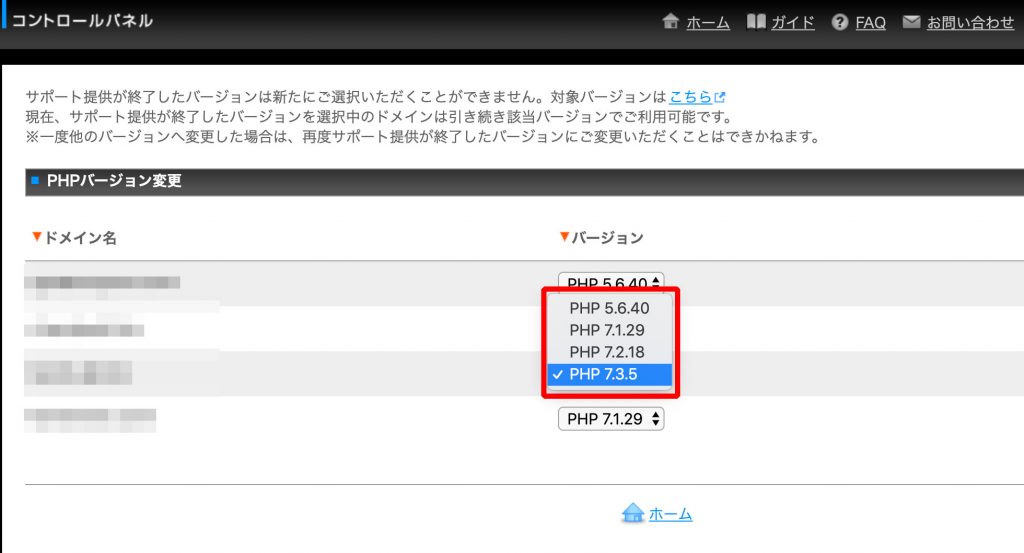
PHPのバージョンを選択して確定をクリックすればすぐに変更することが出来ます。
これでお名前.comでのPHPのバージョン変更は完了です。
「PHPの更新が必要です」の対応方法 まとめ

「PHPの更新が必要です」とWordPressに出たときは早急に対応するようにしましょう。
もし放置しておくと後々ブログがログイン出来なくなるなど重大なトラブルに発展する可能性があります。
PHPの更新が必要の場合は、Xサーバーとお名前.comでやり方が違うので注意してください。
どちらもコードの記述は不要で、ボタン1つでアップデートできるので初心者でも簡単です。
作業前には必ずWordPressをバックアップすることを忘れないようにしてください。
LINE登録でいまならカメラ転売をスタートダッシュできます!
いまならLINE登録で、
カメラ転売をスタートダッシュできる5大特典をプレゼント中です。
1から学べるカメラ転売の教科書「CameLife」も無料配布しております。
各種テンプレートも用意しているため初心者からでもスタートできます。









